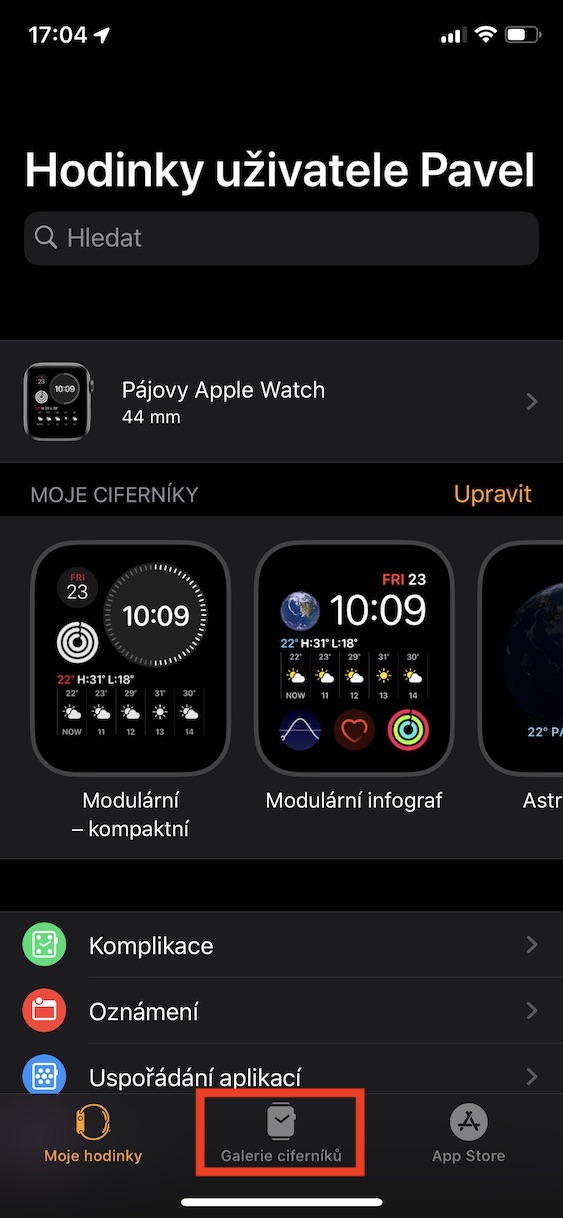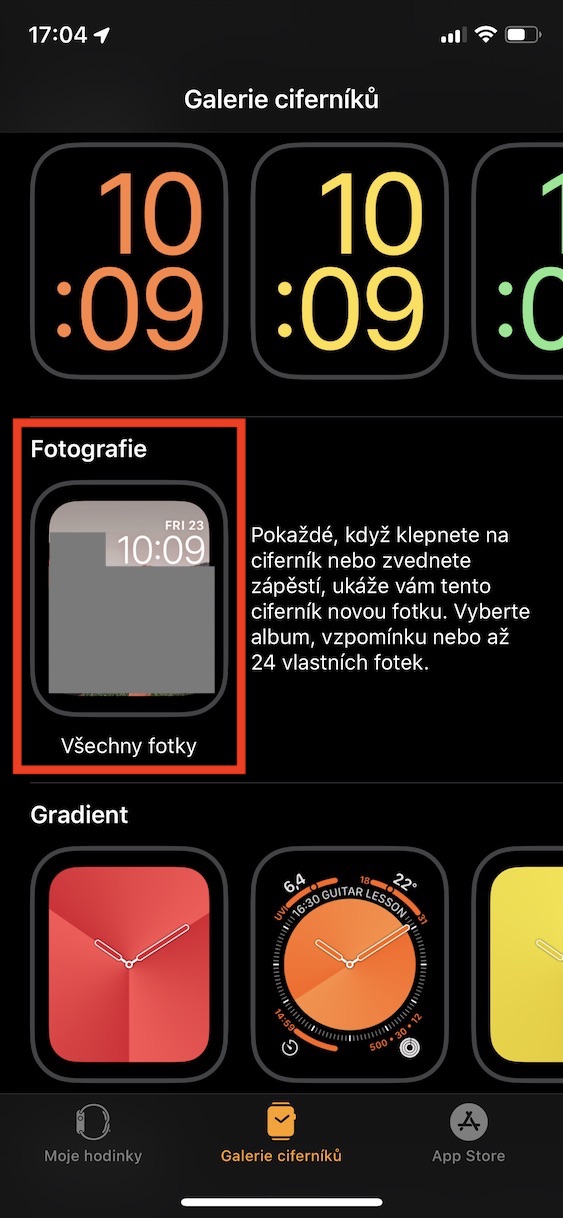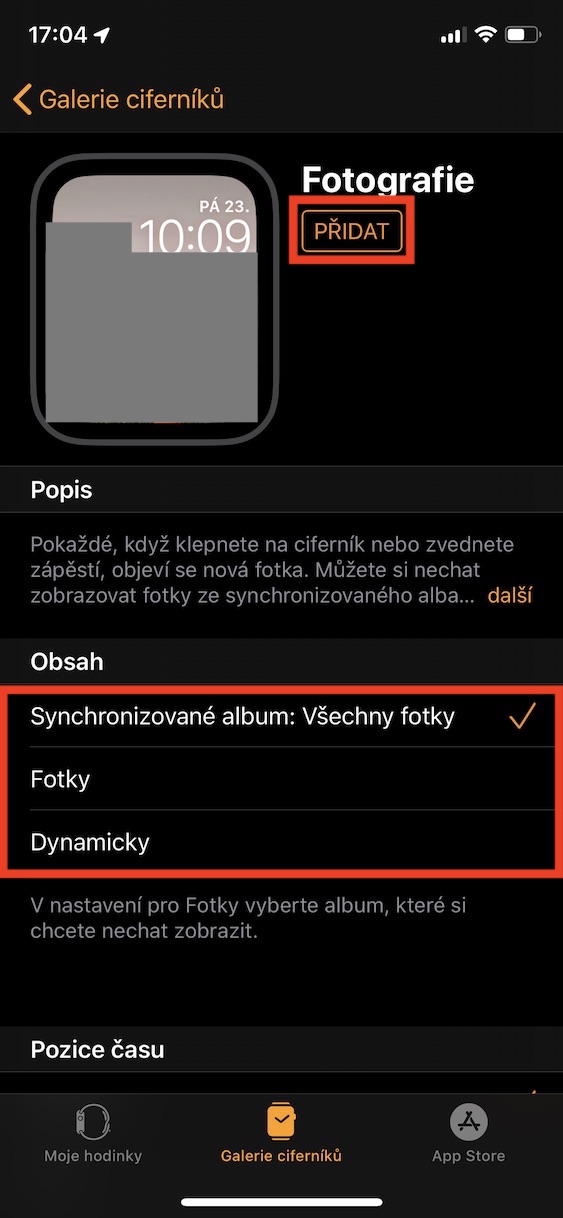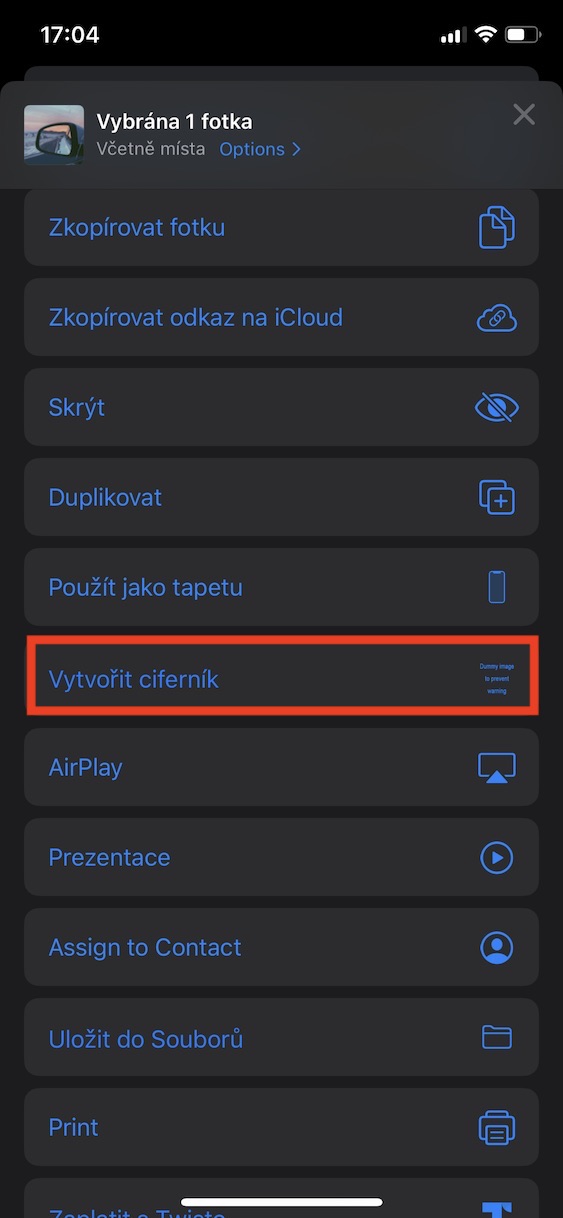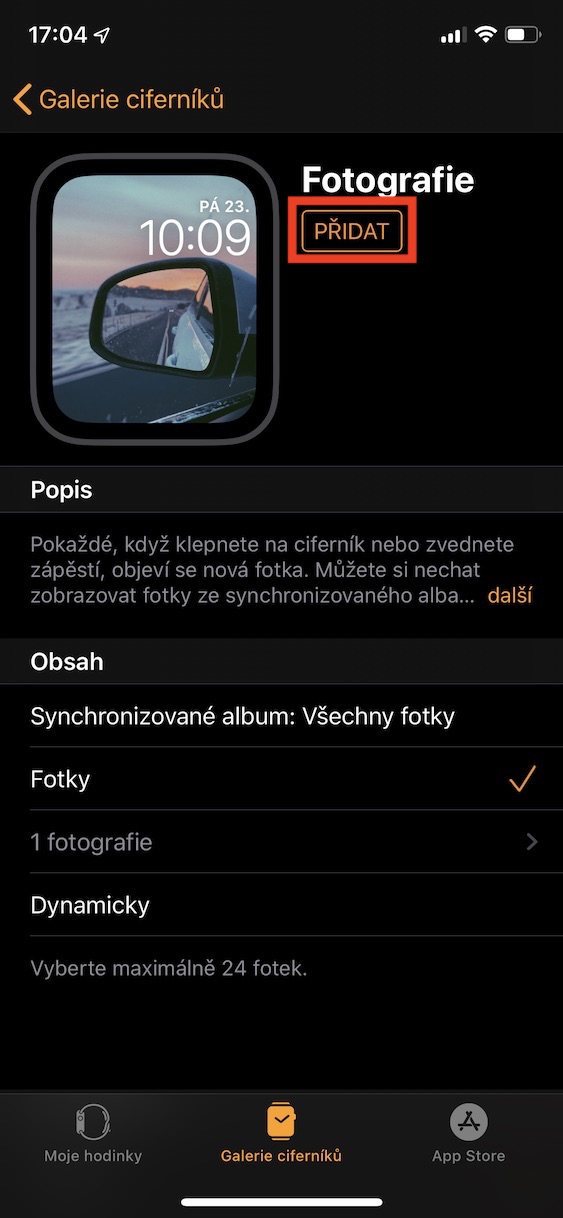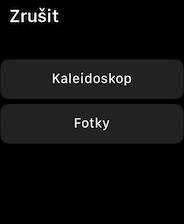Dina Apple Watch, anjeun tiasa milih tina rupa-rupa rupa jam tangan, anu anjeun ogé tiasa nyaluyukeun kana gambar anjeun nyalira. Anjeun tiasa milih, contona, tina infografis anu jelas, transisi desain, atanapi dial klasik anu ngan ukur nunjukkeun waktosna. Tapi, pangsaeutikna pamaké terang yén anjeun ogé tiasa nyetél poto karesep anjeun salaku tampilan jam dina Watch. Aya sababaraha metode anu anjeun tiasa dianggo pikeun nyiptakeun tampilan jam tina poto. Dina tulisan dinten ieu, urang bakal ningali léngkah-léngkah kumaha cara ngalakukeunana.
Bisa jadi kapentingan anjeun
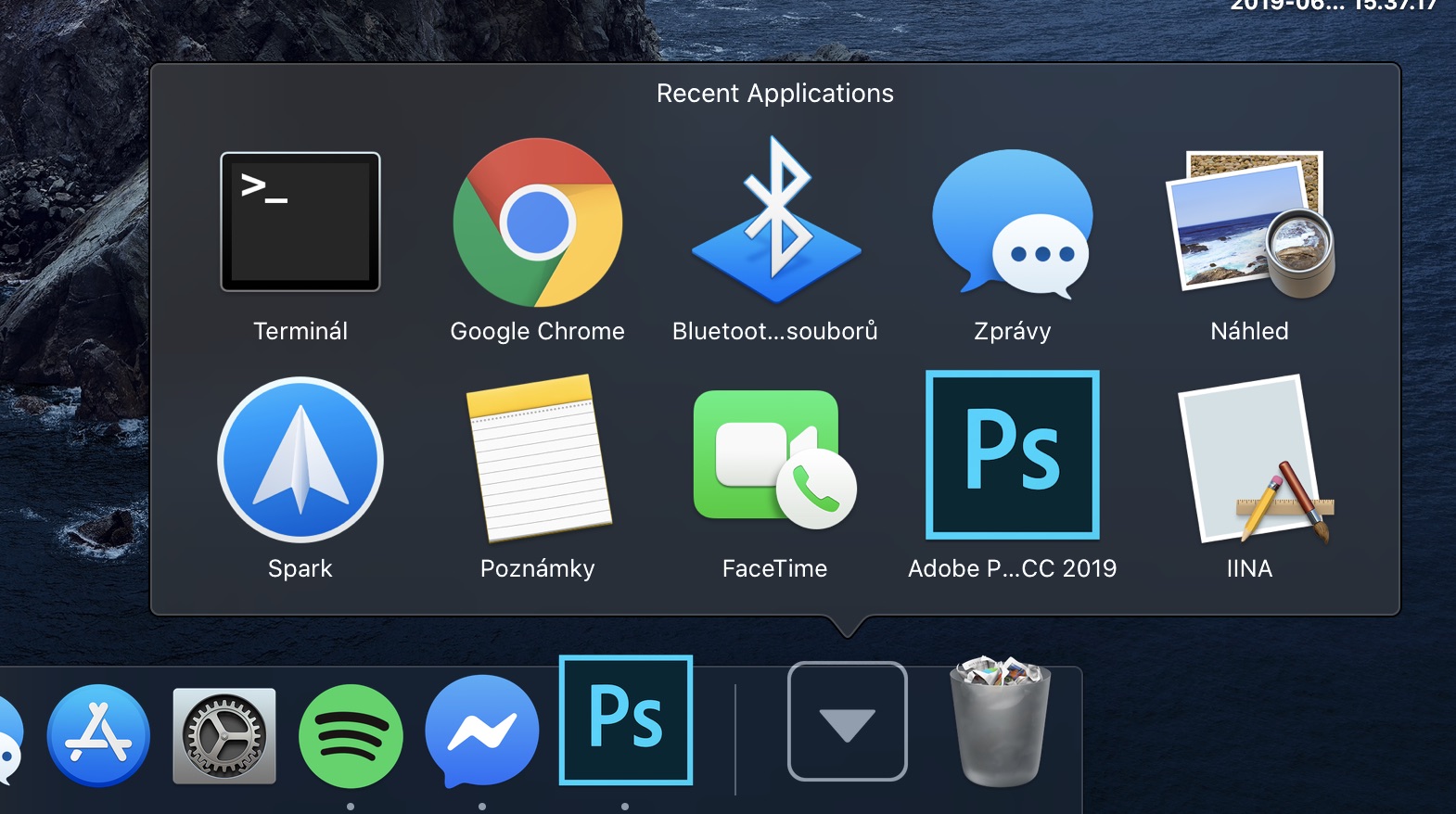
Jieun tampilan jam sareng poto dina aplikasi Watch
Dina iPhone anjeun anu anjeun pasangkeun Apple Watch anjeun, buka aplikasina Watch. Di dieu, teras pindah ka bagian dina menu handap Galéri raray lalajo. Tuluy turun handapnepi ka ningali beungeut arloji poto. Lajeng klik dinya. Beungeut arloji ieu tiasa dianggo ku nunjukkeun poto anyar unggal waktos anjeun ngangkat pigeulang atanapi muka konci arloji. Anjeun tiasa nyetél poto anu muncul di handap handapeun judul eusi. Anjeun tiasa milih poto anu disingkronkeun langsung tina Apple Watch, atanapi anjeun tiasa milih poto klasik dina pilihan Poto, atanapi anjeun tiasa milih pilihan Dinamis, nalika poto tina kenangan panganyarna anjeun muncul dina raray jam tangan. Sanggeus milih eusi, Anjeun tangtu bisa milih mana eta bakal lokasina waktos. Pilihan terakhir nyaéta nyetél dua komplikasi luhur atawa handap waktos. Sakali anjeun parantos nyetél sadayana, klik tombolna Tambihan.
Jieun raray lalajo poto dina aplikasi Photos
Upami anjeun hoyong gancang nyetél ngan ukur hiji poto dina jam tangan anjeun langsung tina aplikasi Poto, Anjeun tiasa. Prosedurna saderhana pisan, ngan dibuka di dieu Poto, nu Anjeun hoyong pake dina beungeut arloji. Teras klik tombol di gigireunana babagi (ikon pasagi kalawan panah) di belah kénca juru handap tur pilih tina pilihan nu nembongan Jieun beungeut arloji. Ayeuna pilih upami anjeun hoyong klasik tampilan, atawa tampilan kaléidoskop. Saatos éta, anu anjeun kedah laksanakeun nyaéta milih posisi deui waktos, komplikasi tur pencét tombol Tambihan.
Jieun raray lalajo poto dina Apple Watch
Upami anjeun teu gaduh iPhone caket dieu, anjeun ogé tiasa nganggo Apple Watch anjeun pikeun nyiptakeun tampilan jam. Dina Apple Watch anjeun, buka aplikasi poto sarta ngajalankeun ka Poto, nu Anjeun hoyong pake salaku raray arloji. Saatos éta pencét pageuh dina tampilan tur pilih hiji pilihan Jieun beungeut arloji. Teras pilih naha anjeun hoyong nganggo versi klasik poto, atawa kaléidoskop. Éta éta, raray jam poto anjeun parantos diciptakeun sareng ditambah kana daptar raray jam tangan. Pikeun ngarobah parameter na, ngan klik dina layar utama nyorong teuas, teras pilih dimana anjeun hoyong nempatkeun sagala rupa komplikasi.
Anjeun tiasa sacara gampil nyiptakeun tampilan jam tangan tina poto dina iPhone sareng langsung dina Apple Watch. Nanging, upami anjeun gaduh iPhone anu tiasa dianggo, kuring nyarankeun yén anjeun nyiptakeun jam tangan di dieu. Éta langkung saderhana sareng langkung jelas tibatan dina tampilan leutik jam tangan. Dina waktos anu sami, anjeun tiasa gampang nyetél kumaha jam sareng komplikasi bakal disebarkeun dina dial.